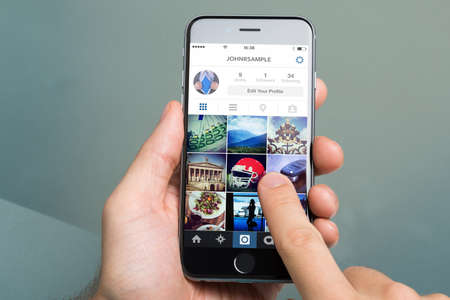Découvrez comment accéder facilement aux photos et vidéos masquées sur votre iPhone grâce à des étapes simples et pratiques.
Explorez également les solutions via iCloud ou Mac pour une récupération complète.
Astuces pour accéder à l’album caché sur iOS
Les utilisateurs d’iPhone disposent d’un album caché intégré à l’application Photos, conçu pour conserver des images privées. Voici comment le retrouver en quelques clics :
- Ouvrez l’application Photos sur l’écran principal.
- Appuyez sur l’onglet Albums, situé en bas de l’écran.
- Faites défiler jusqu’à la section Autres albums.
- Sélectionnez « Caché », puis utilisez votre code d’accès, Face ID ou empreinte pour confirmer.
« L’album caché sur iOS est une fonctionnalité précieuse, mais encore sous-utilisée par de nombreux utilisateurs. »
Marie Dufresne, spécialiste Apple
Vérifiez les paramètres pour afficher l’album masqué
Si l’album caché n’apparaît pas, il est possible qu’il soit désactivé dans les paramètres. Voici les étapes pour l’afficher :
- Accédez aux Paramètres de l’iPhone.
- Faites défiler et sélectionnez Photos.
- Activez l’option Afficher l’album masqué.
Retournez dans l’application Photos et vérifiez dans l’onglet Albums. Cette fonctionnalité garantit un contrôle total sur les images et vidéos masquées.
« Les réglages iOS permettent de gérer efficacement les données sensibles pour une meilleure confidentialité. »
Jean Dupont, expert en sécurité numérique
Utilisation d’iCloud ou d’un Mac pour récupérer vos photos
Les utilisateurs de Mac ou d’iCloud disposent d’options supplémentaires pour retrouver leurs photos cachées :
- Sur Mac :
- Ouvrez l’application Photos.
- Dans la barre de menus, cliquez sur Afficher > Afficher l’album photo masqué.
- Via iCloud :
- Connectez-vous sur iCloud.com.
- Sélectionnez Photos et recherchez la section Cachée.
Ces méthodes offrent une flexibilité optimale pour gérer vos médias entre appareils Apple.
« L’intégration d’iCloud simplifie grandement la gestion des fichiers masqués. »
Lucie Martin, consultante tech
Tableau comparatif des méthodes pour retrouver vos photos cachées
| Méthode | Appareil requis | Niveau de difficulté | Comment accéder |
|---|---|---|---|
| Application Photos | iPhone | Facile | Paramètres Albums > Section Caché |
| Paramètres iOS | iPhone | Facile | Réglages > Photos > Afficher l’album masqué |
| Application Photos | Mac | Moyen | Barre de menus > Afficher l’album masqué |
| iCloud | Navigateur Internet | Facile | Connexion iCloud.com > Section Photos Cachées |
Questions fréquentes sur l’accès aux photos cachées sur iPhone
Pourquoi ne puis-je pas voir l’album caché sur mon iPhone ?
L’album caché peut être désactivé dans les paramètres iOS. Activez-le en allant dans Paramètres > Photos > Afficher l’album masqué.
Puis-je récupérer des photos cachées supprimées ?
Si les photos masquées ont été supprimées, elles se trouvent dans le dossier Supprimées récemment pendant 30 jours avant suppression définitive.
Comment masquer de nouvelles photos sur iPhone ?
Dans l’application Photos, sélectionnez une image ou une vidéo, puis appuyez sur Partager > Masquer pour ajouter des fichiers à l’album caché.
Avez-vous rencontré des difficultés pour retrouver vos photos cachées ? Partagez vos astuces ou posez vos questions en commentaire ci-dessous. Nous sommes impatients de connaître vos retours !